相信很多小伙伴在使用电脑的时候,都遇到过需要重装系统的问题。那么大家一般是用什么方法来重装系统的呢?可能是u盘重装,也可能是用光盘重装等方法。其实有一种非常简单的重装系统方法,小编想分享给你们,下面为大家介绍电脑简单重装win10系统教程。
准备工作:
电脑安装韩博士装机大师
需要重装系统的联网电脑一台
温馨小提示:
退出所有杀毒工具才能打开韩博士,以免重装失败。
另外重装系统前做好系统盘重要文件的备份工作,以免文件丢失。
具体步骤:
1. 打开韩博士,选择开始重装进入装机操作。
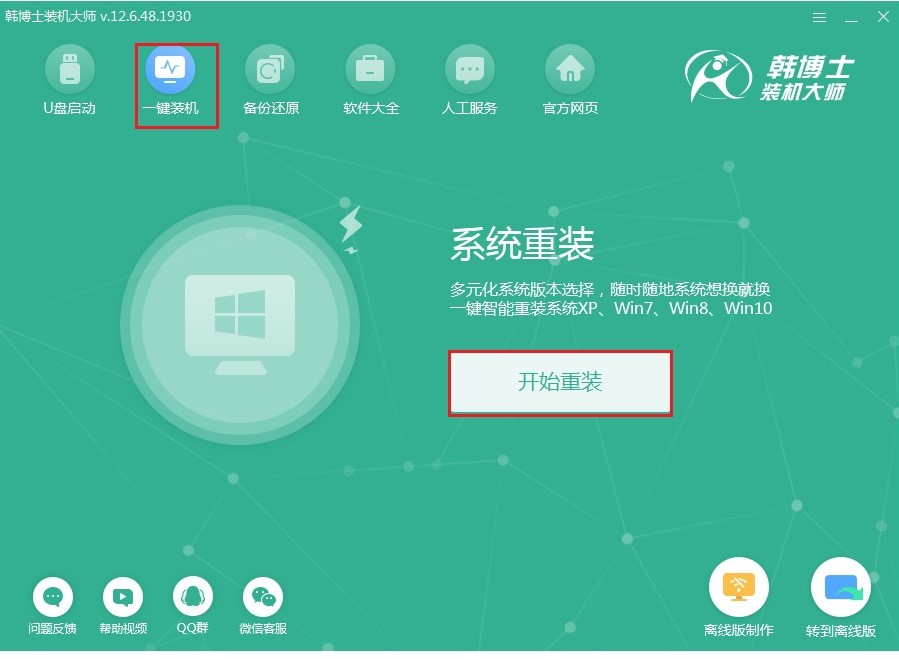
2.韩博士提供多种win10文件进行选择,找到合适的文件进行下载安装。
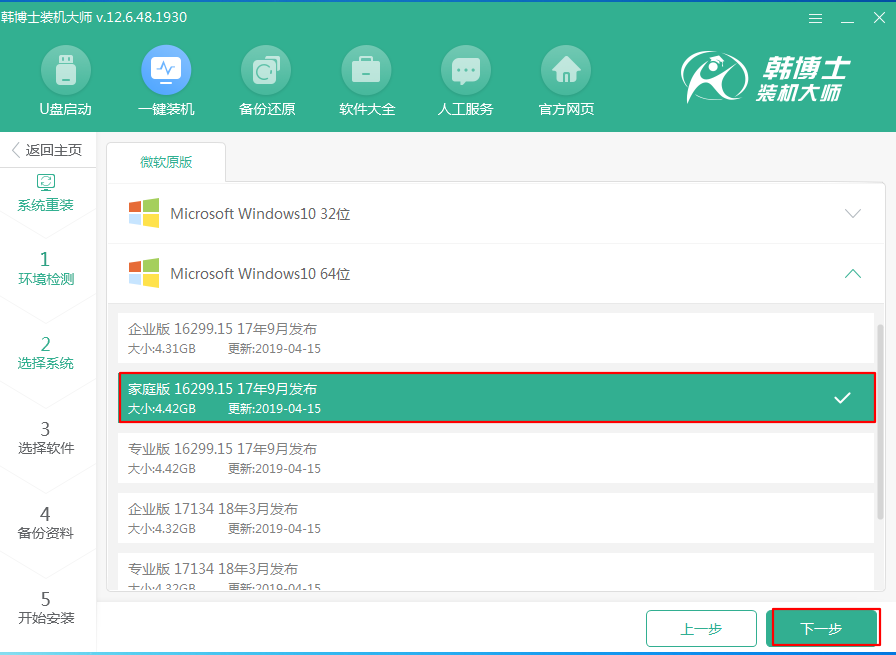
3. 韩博士开始自动下载win10文件,等待文件下载完成时重启电脑。
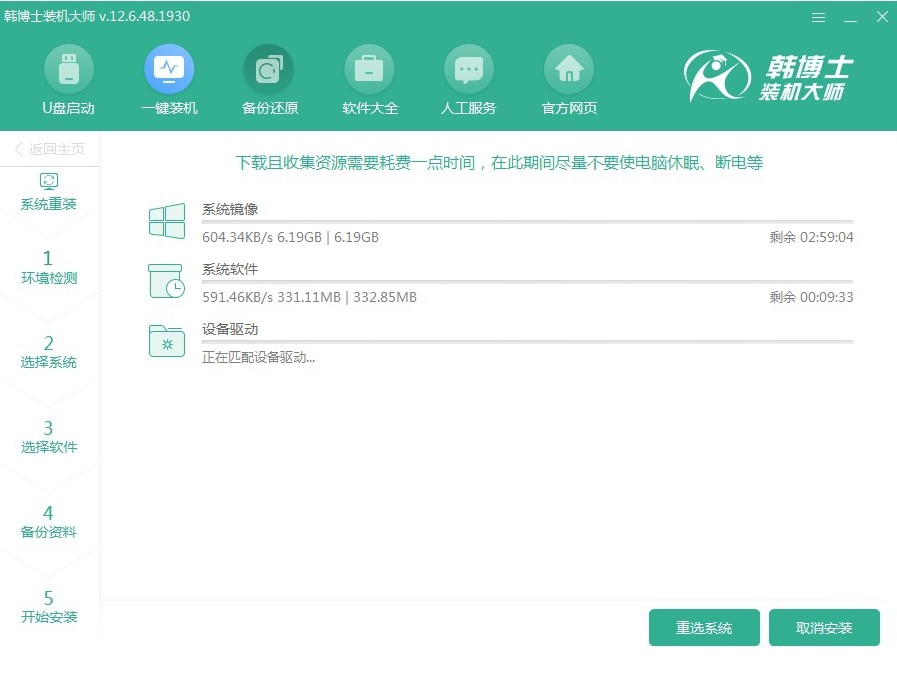
4.重启时,注意出现以下页面,在界面中选择PE模式回车进入。
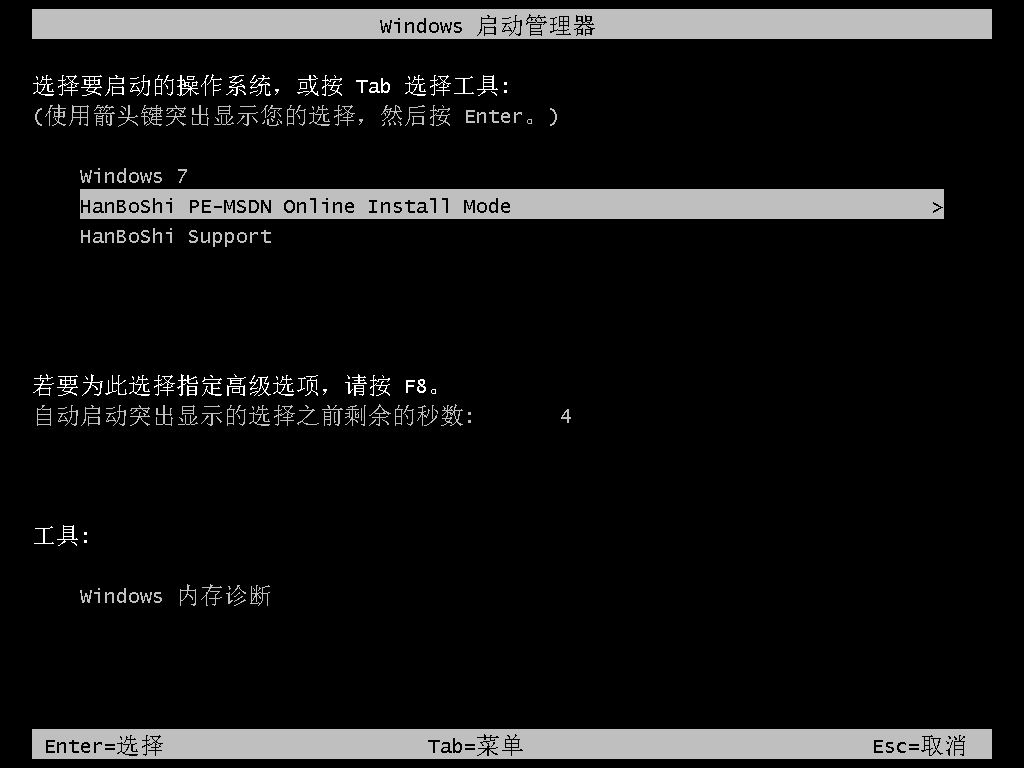
5.电脑弹出韩博士安装系统界面,等待安装后重启电脑。
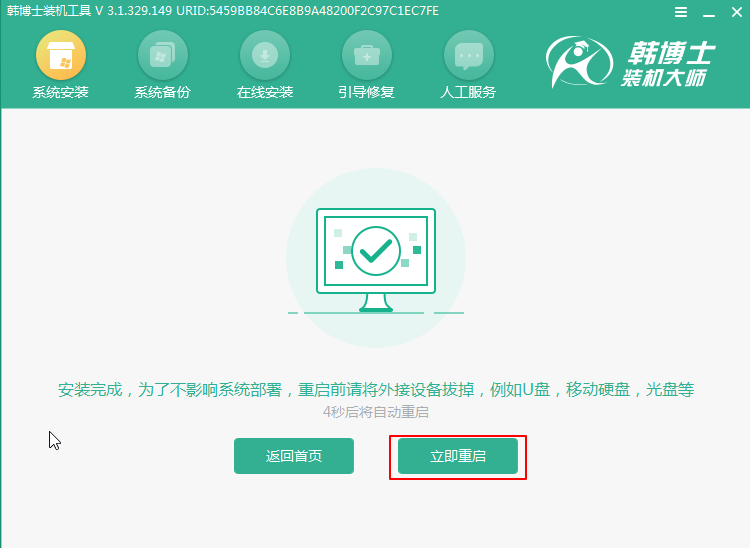
6.经过多次重启部署安装,最终电脑进入win10界面,重装结束。
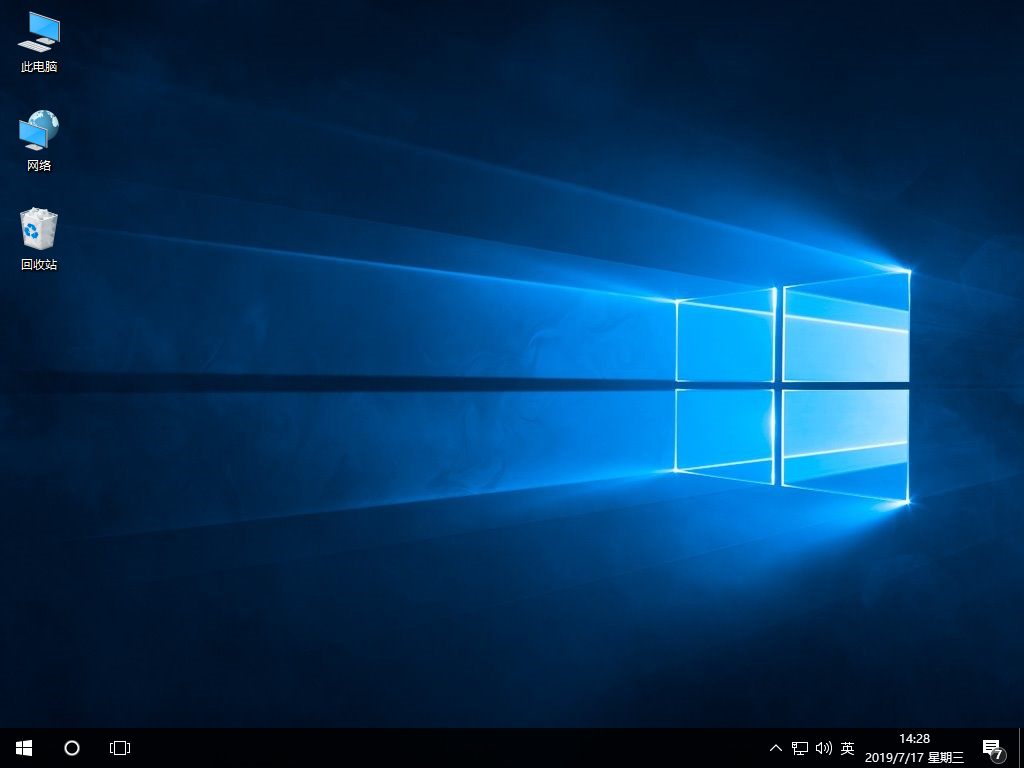
win10系统简约又好用,你知道怎么安装了吗?更多精彩请继续关注韩博士装机大师。

